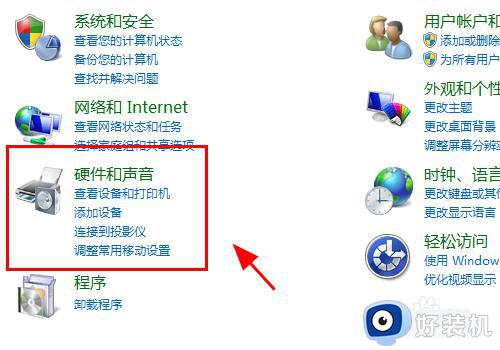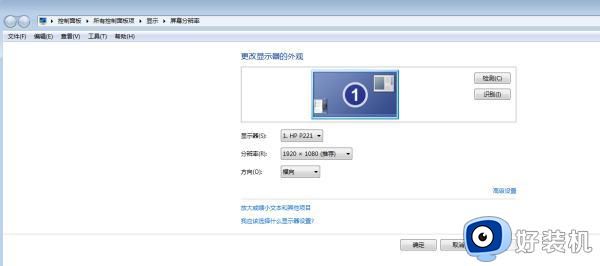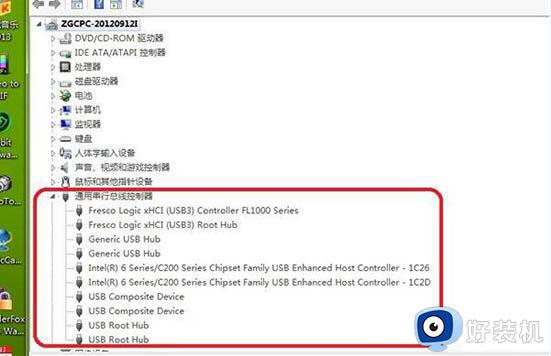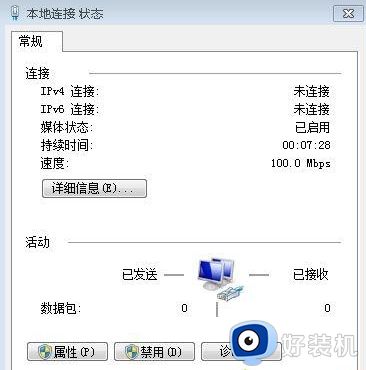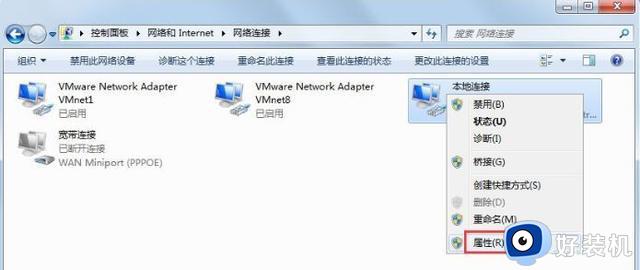win7hdmi连接显示器没反应怎么解决 win7电脑hdmi无信号什么原因
我们可以在win7电脑中通过hdmi线缆来连接显示器,但是有些用户发现自己在win7电脑上使用hdmi连接了显示器之后却没有反应,那么win7电脑hdmi无信号什么原因呢?今天小编就给大家带来win7hdmi连接显示器没反应怎么解决,如果你刚好遇到这个问题,跟着我的方法来操作吧。
推荐下载:win7旗舰版永久激活
方法如下:
1、检查电脑接口、连接线、外部显示器是否存在硬件问题,如果没有问题进行下一步;
2、打开控制面板,点击<硬件和声音>;
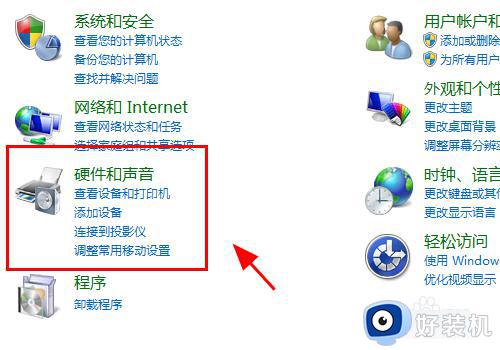
3、在硬件管理中,点击<设备管理器>;
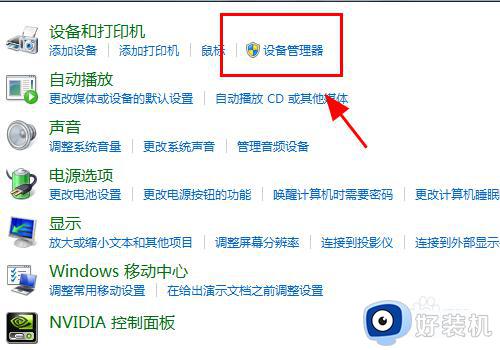
4、查看电脑的<监视器>选项,是否有你的硬件,如果没有还需要重新检查硬件的安装;
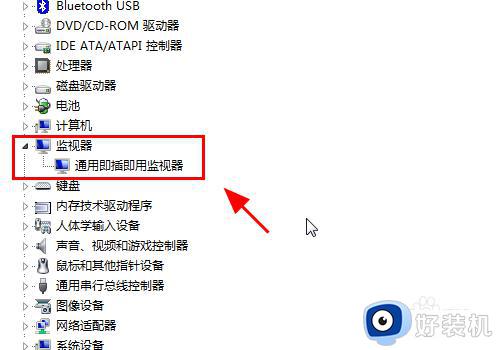
5、返回硬件和声音中,点击连接到外部显示器;
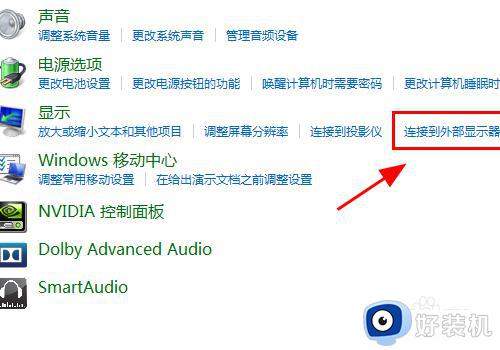
6、在显示器控制中心点击<高级设置>;
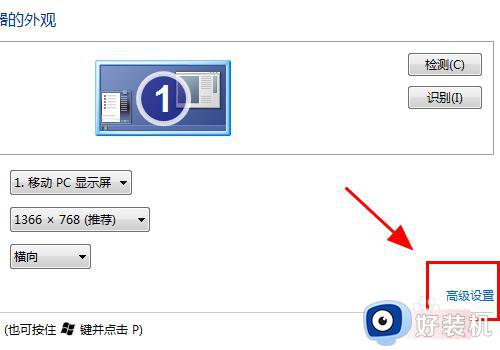
7、弹出监视器高级设置对话框,点击<属性>;
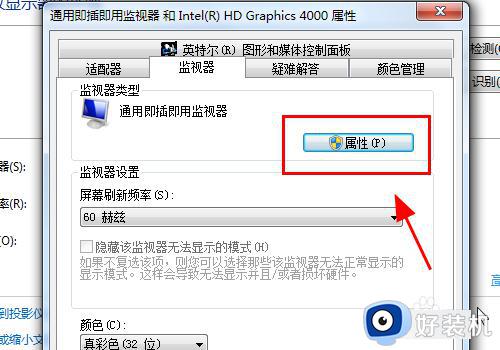
8、属性面板中进行<更新驱动程序>或者<卸载>重新安装;
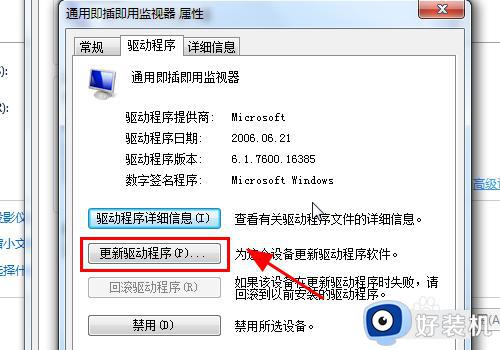
9、返回属性面板,调整刷新率保持和你外部显示器一致的刷新率;

10、按电脑键盘的win+P按键,弹出显示器模式对话框,选择<复制>或<扩展>,完成,连接HDMI显示器正常显示;
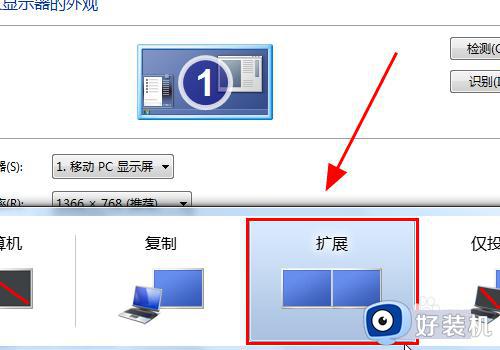
win7hdmi连接显示器没反应怎么解决就为大家介绍到这里了。若是你也遇到同样情况的话,不妨参考本教程操作看看!